Som stort sett de fleste spill som har kontrollerstøtte, møter Call of Duty: Mobile-spillere ofte problemer som inkluderer krasj og mislykket autorisasjon når de prøver å koble sine respektive kontrollere til spillet.
Tusenvis av spillere har tatt til Reddit- og Google Play-anmeldelser for å rapportere og klage på at kontrolleren deres ikke fungerer, mens andre har sendt tilbakemeldinger til spillets utviklere i håp om at de vil gi ut en oppdatering som til slutt vil fikse kontrollerproblemet.
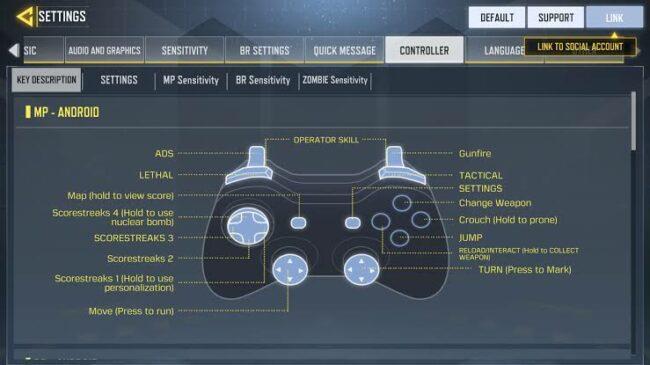
Men selv om spillet ikke støtter visse kontrollere helt, i denne artikkelen viser vi deg et par metoder du kan prøve å fikse at kontrolleren ikke fungerer i Call of Duty: Mobile.
Før vi går inn i trinnene, vær oppmerksom på at det til syvende og sist avhenger av utviklerne å fikse slike problemer med et spill ved å gi ut en helt ny oppdatering fra slutten. Så før du prøver noen av trinnene i guiden vår, sørg for å ha oppdatert COD Mobile fra de respektive App Stores til den nyeste versjonen.
Og hvis du fortsatt har problemer selv etter at du har oppdatert appen din til den nyeste versjonen, så her er et par ting du kan prøve for å fikse problemet med kontrolleren som ikke fungerer.
Slik fikser du kontrolleren som ikke fungerer i COD Mobile
Trinn 1 – Avslutt flerspiller
Dette er en av de første tingene som prøver å fikse dette problemet. Noen spillere har rapportert at dette faktisk har hjulpet dem med å løse problemet. Så det du trenger å gjøre er å avslutte flerspilleren og deretter gå inn i flerspilleren igjen for å se om kontrolleren begynner å fungere.
Trinn 2 – Deaktivering av «Velg å snakke»
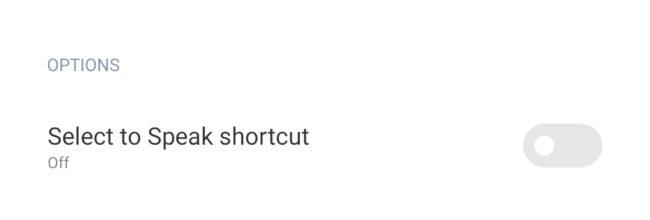
Hvis trinnet ovenfor ikke fungerer, er det neste du må gjøre å gå til Android- eller iOS-enhetsinnstillingene dine, finn kategorien Tilgjengelighet, finn installerte tjenester og slå av snarveialternativet «Velg å snakke».
Å finne dette alternativet er forskjellig på forskjellige enheter, så du kan prøve å søke etter det fra enhetsinnstillingene i stedet.Og når du har slått av «Select to Speak»-alternativet, lukker du COD Mobile og starter den igjen og ser om kontrolleren din fungerer.
Trinn 3 – Dobbeltsjekk apper – Start enheten på nytt
Hvis de to metodene ovenfor ikke fungerte, kan du prøve å starte enheten på nytt. Dette anbefales fordi enkelte apper på mobil ber om tillatelse fra deg til visse ting, og uten at du vet det, kan du gi en app tillatelse til å deaktivere eller aktivere noe i enhetsinnstillingene som kan være årsaken til at kontrolleren din ikke fungerer.
Så før du starter enheten på nytt, sjekk enheten din for eventuelle sensitive apper som har bedt deg om visse tillatelser som normale apper vanligvis ikke ber om, og deaktiver alle tillatelser fra appen og start deretter enheten på nytt.
Trinn 4 – Skaff deg en ny kontroller
Hvis alle trinnene ovenfor ikke fungerer, er det virkelig siste utvei å få en ny kontroller. Men i dette tilfellet, ikke bare skaff deg en ny kontroller, vi anbefaler på det sterkeste å spille Call of Duty: Mobile med en PlayStation- eller Xbox-kontroller som har Bluetooth-tilkobling.
Enkelte bluetooth-kontrollere, til og med íPega-mobilkontrollere støtter ikke COD Mobile ettersom utviklerne har laget det slik at det stort sett støtter PlayStation- og Xbox-kontrollere. Så vi anbefaler å bruke disse i stedet for de grunnleggende Bluetooth-kontrollerne.
Konklusjon
Det er det fra oss om metodene du kan prøve å fikse problemer med kontrolleren som ikke fungerer for Call of Duty: Mobile, og vi håper denne artikkelen har vært både informativ og nyttig for å få kontrolleren til å fungere.




